VPN是什麼? VPN虛擬私人網路的優缺點

VPN是什麼? VPN有哪些優缺點?接下來,我們和WebTech360一起探討VPN的定義,以及如何在工作中套用這種模式和系統。
在 Windows 中,即使您不新增文件,可用磁碟空間也會隨著時間的推移而減少,這是很常見的情況。雖然Windows 儲存感知可以有效率地刪除暫存文件,但某些類型的資料是永久性的,會不斷累積。如果您的儲存空間即使沒有新增資料也已滿,則應刪除以下資料。
1. Windows 更新後殘留的數據
新的 Windows 更新會下載大量資料以保持系統更新,但更新後這些資料會去哪裡呢?事實上,Windows 會保留大部分數據,以確保日後出現問題時可以恢復。雖然 Windows 內建了刪除舊更新的機制,但它卻因長期甚至永久保留舊更新而臭名昭著。
如果您的電腦在當前更新後運作良好,並且您不打算回滾到先前的更新(大多數人都不需要這樣做),您可以刪除這些剩餘數據,以避免數據累積。我們將使用內建的磁碟清理工具來執行此操作,因為它可以安全地刪除大部分資料。
在 Windows 搜尋中搜尋“磁碟清理”,然後開啟“磁碟清理”應用程式。選擇驅動器,然後點選「清理系統檔案」。
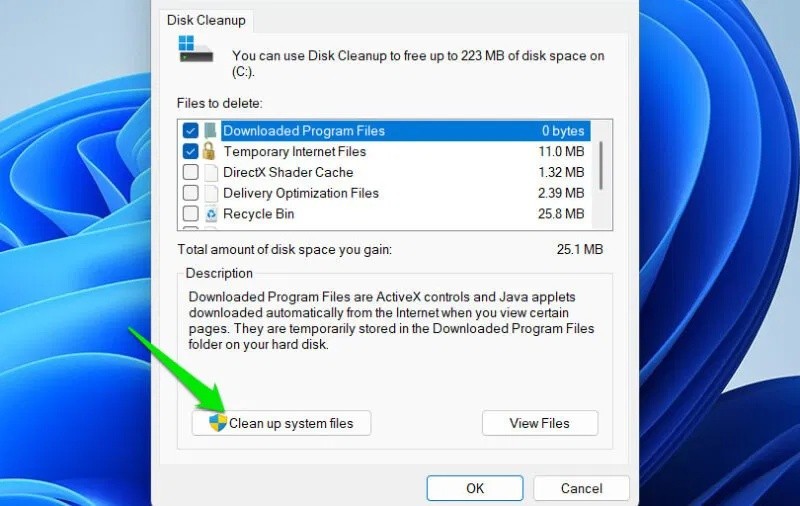
您將看到一堆與更新相關的選項(僅當它們包含資料時才可用),例如傳遞最佳化檔案、Windows 更新清理、臨時 Windows 安裝檔案等。選擇它們全部並點擊“確定”以刪除。
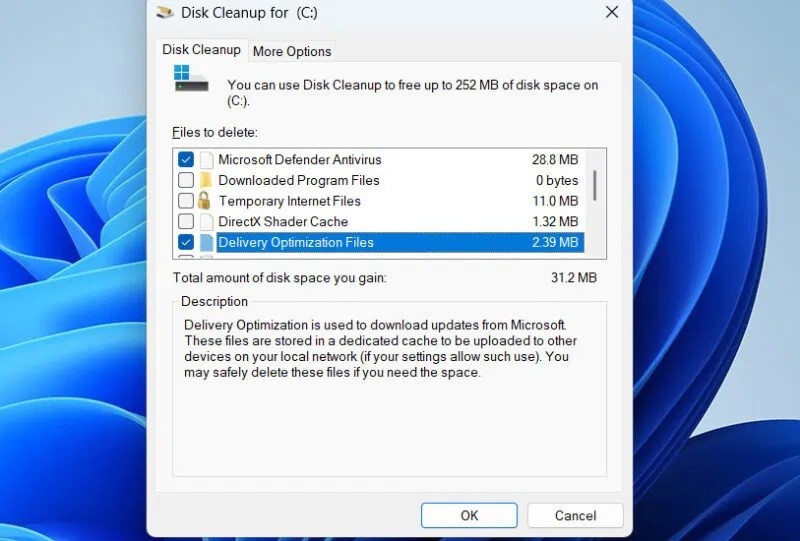
2. 卸載程式留下的殘留應用程式數據
Windows 內建的卸載程式經常會留下剩餘的程式資料和登錄機碼。這會增加註冊表的大小,並佔用磁碟機上不必要的空間。雖然這些資料可能位於許多位置,例如 Program Files 和 ProgramData,但大多數位於使用者資料夾中的 AppData 資料夾中。
您可以手動刪除它,方法是前往“C:\Users\*YourUserName*\AppData”,找到 Local、localLow 和 Roaming 資料夾中所有屬於已刪除程式的資料夾。這些資料夾將按程式名稱或開發者名稱列出。只需選中它們並刪除即可。
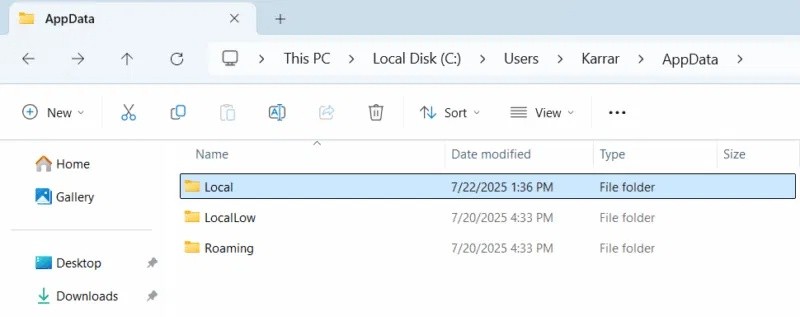
但是,您應該使用卸載程式來實現此目的。它們可以自動查找並刪除這些殘留數據,並徹底卸載以後的應用程式。 Bulk Crap Uninstaller是一款出色的免費開源應用程序,可實現此目的。它可以清理殘留資料和註冊表項。
若要刪除 AppData 資料夾中的殘留數據,請點擊Bulk Crap Uninstaller 中的「工具」選單,然後點擊「從目錄卸載」選項。然後,您可以選擇使用者目錄中的AppData資料夾來搜尋並顯示所有殘留資料。請務必仔細檢查數據,確保它不會刪除任何重要數據。
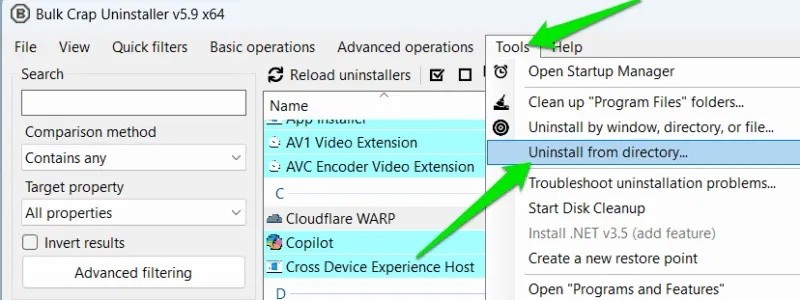
3. 應用程式/遊戲中剩餘的補丁資料持續更新
許多(即使不是大多數)應用程式和遊戲都會不時下載補丁和更新。雖然它們通常配置為刪除不必要的數據,但許多應用程式和遊戲並沒有以最佳方式刪除這些數據,或保留舊數據以供修復。
遺憾的是,每個程式管理這些數據的方式各不相同。如果您從Steam、Microsoft Store、Epic Games Launcher 等應用程式/遊戲平台下載,可以嘗試清除快取選項。如果是直接下載,則需要在程式主資料夾中找到一個資料夾,通常名為「cache」、「patches」或「updates」。
重置所有附加資料的一個可靠方法是重新安裝應用程式/遊戲的最新版本。這不僅可以刪除不必要的補丁數據,還可以優化大型快取檔案以釋放空間。
4.系統還原點
系統還原會保存您電腦的目前狀態,以便您在出現問題時輕鬆恢復到先前的狀態。這是一個非常安全的功能,但隨著時間的推移,它會佔用大量空間。它會儲存還原點,直到達到允許的最大限制,即總硬碟空間的 15%(對於 1TB 的硬碟,即 150GB)。
大多數情況下,您可能不需要所有這些還原點,但它們會隨著時間的推移佔用數十 GB 的空間。如果您的電腦運作正常,您可以刪除所有還原點,然後建立新的還原點。操作方法如下:
按Win + R組合鍵並在執行對話方塊中鍵入sysdm.cpl以開啟系統屬性。
這裡進入系統保護,選擇您的驅動器並點擊配置。
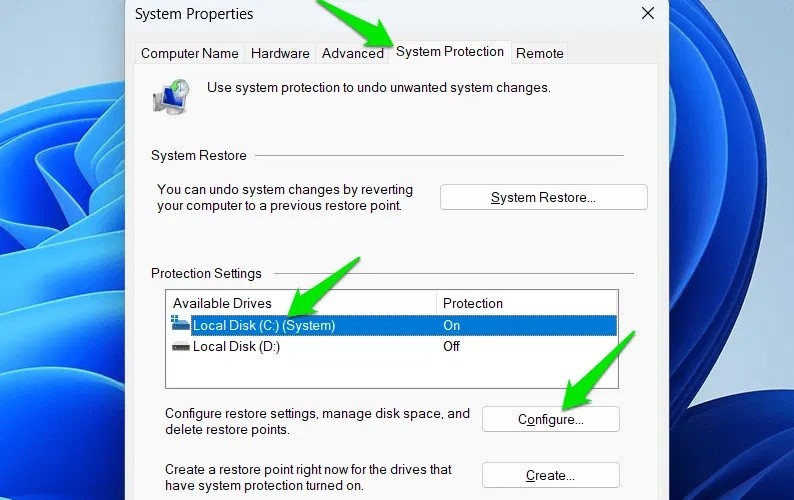
然後點擊底部的「刪除」 ,並確認提示以刪除所有還原點。然後,您可以建立一個新的還原點進行保護。
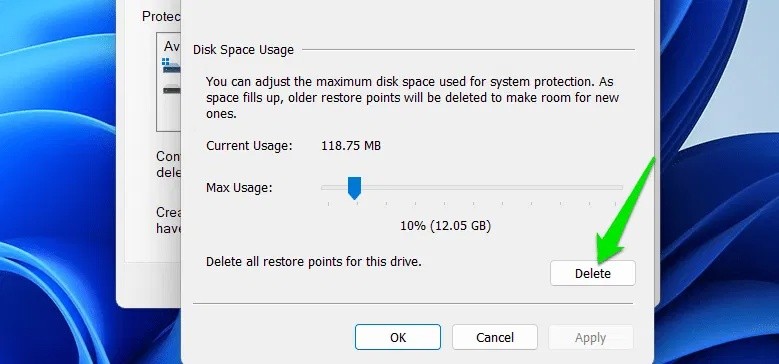
根據您的總儲存容量和資料量,刪除所有資料可以輕鬆釋放數十 GB 的空間。如果您的儲存空間不足,確實需要更多空間,以下是如何清理 C 碟並在不刪除任何資料的情況下獲得更多儲存空間的方法。
VPN是什麼? VPN有哪些優缺點?接下來,我們和WebTech360一起探討VPN的定義,以及如何在工作中套用這種模式和系統。
Windows 安全中心的功能遠不止於防禦基本的病毒。它還能防禦網路釣魚、攔截勒索軟體,並阻止惡意應用運作。然而,這些功能並不容易被發現——它們隱藏在層層選單之後。
一旦您學習並親自嘗試,您就會發現加密非常容易使用,並且在日常生活中非常實用。
在下文中,我們將介紹使用支援工具 Recuva Portable 還原 Windows 7 中已刪除資料的基本操作。 Recuva Portable 可讓您將其儲存在任何方便的 USB 裝置中,並在需要時隨時使用。該工具小巧、簡潔、易於使用,並具有以下一些功能:
CCleaner 只需幾分鐘即可掃描重複文件,然後讓您決定哪些文件可以安全刪除。
將下載資料夾從 Windows 11 上的 C 碟移至另一個磁碟機將幫助您減少 C 碟的容量,並協助您的電腦更順暢地運作。
這是一種強化和調整系統的方法,以便更新按照您自己的時間表而不是微軟的時間表進行。
Windows 檔案總管提供了許多選項來變更檔案檢視方式。您可能不知道的是,一個重要的選項預設為停用狀態,儘管它對系統安全至關重要。
使用正確的工具,您可以掃描您的系統並刪除可能潛伏在您的系統中的間諜軟體、廣告軟體和其他惡意程式。
以下是安裝新電腦時推薦的軟體列表,以便您可以選擇電腦上最必要和最好的應用程式!
在隨身碟上攜帶完整的作業系統非常有用,尤其是在您沒有筆記型電腦的情況下。但不要為此功能僅限於 Linux 發行版——現在是時候嘗試複製您的 Windows 安裝版本了。
關閉其中一些服務可以節省大量電池壽命,而不會影響您的日常使用。
Ctrl + Z 是 Windows 中非常常用的組合鍵。 Ctrl + Z 基本上允許你在 Windows 的所有區域中撤銷操作。
縮短的 URL 方便清理長鏈接,但同時也會隱藏真實的目標地址。如果您想避免惡意軟體或網路釣魚攻擊,盲目點擊此類連結並非明智之舉。
經過漫長的等待,Windows 11 的首個重大更新終於正式發布。
VPN是什麼? VPN有哪些優缺點?接下來,我們和WebTech360一起探討VPN的定義,以及如何在工作中套用這種模式和系統。
Windows 安全中心的功能遠不止於防禦基本的病毒。它還能防禦網路釣魚、攔截勒索軟體,並阻止惡意應用運作。然而,這些功能並不容易被發現——它們隱藏在層層選單之後。
一旦您學習並親自嘗試,您就會發現加密非常容易使用,並且在日常生活中非常實用。
在下文中,我們將介紹使用支援工具 Recuva Portable 還原 Windows 7 中已刪除資料的基本操作。 Recuva Portable 可讓您將其儲存在任何方便的 USB 裝置中,並在需要時隨時使用。該工具小巧、簡潔、易於使用,並具有以下一些功能:
CCleaner 只需幾分鐘即可掃描重複文件,然後讓您決定哪些文件可以安全刪除。
將下載資料夾從 Windows 11 上的 C 碟移至另一個磁碟機將幫助您減少 C 碟的容量,並協助您的電腦更順暢地運作。
這是一種強化和調整系統的方法,以便更新按照您自己的時間表而不是微軟的時間表進行。
Windows 檔案總管提供了許多選項來變更檔案檢視方式。您可能不知道的是,一個重要的選項預設為停用狀態,儘管它對系統安全至關重要。
使用正確的工具,您可以掃描您的系統並刪除可能潛伏在您的系統中的間諜軟體、廣告軟體和其他惡意程式。
以下是安裝新電腦時推薦的軟體列表,以便您可以選擇電腦上最必要和最好的應用程式!
在隨身碟上攜帶完整的作業系統非常有用,尤其是在您沒有筆記型電腦的情況下。但不要為此功能僅限於 Linux 發行版——現在是時候嘗試複製您的 Windows 安裝版本了。
關閉其中一些服務可以節省大量電池壽命,而不會影響您的日常使用。
Ctrl + Z 是 Windows 中非常常用的組合鍵。 Ctrl + Z 基本上允許你在 Windows 的所有區域中撤銷操作。
縮短的 URL 方便清理長鏈接,但同時也會隱藏真實的目標地址。如果您想避免惡意軟體或網路釣魚攻擊,盲目點擊此類連結並非明智之舉。
經過漫長的等待,Windows 11 的首個重大更新終於正式發布。













